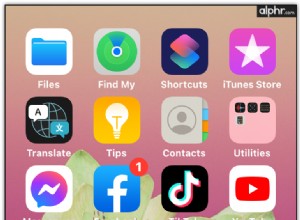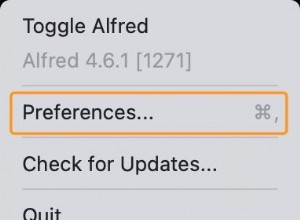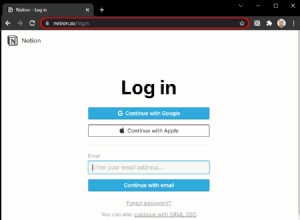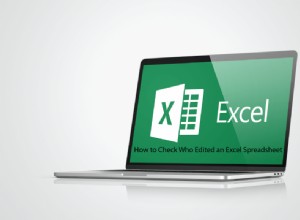- ما هو Netflix ؟:كل ما تحتاج لمعرفته حول الاشتراك في خدمة البث التلفزيوني والأفلام
- أفضل العروض الجديدة على Netflix في أغسطس
- أفضل البرامج التلفزيونية على Netflix
- أفضل الأفلام لمشاهدتها الآن على Netflix
- أفضل محتوى على Netflix في أغسطس
- أفضل أعمال Netflix الأصلية لمشاهدتها الآن
- أفضل أفلام Netflix الوثائقية
- كيفية الحصول على Netflix الأمريكية في المملكة المتحدة
- كيفية العثور على فئات Netflix المخفية
- كيفية مسح سجل عرض Netflix
- كيفية إزالة جهاز من Netflix
- كيفية مشاهدة Netflix بدقة Ultra HD
- نصائح وحيل Netflix
- كيف تعرف سرعة Netflix لديك
- كيفية إلغاء Netflix في 3 خطوات بسيطة
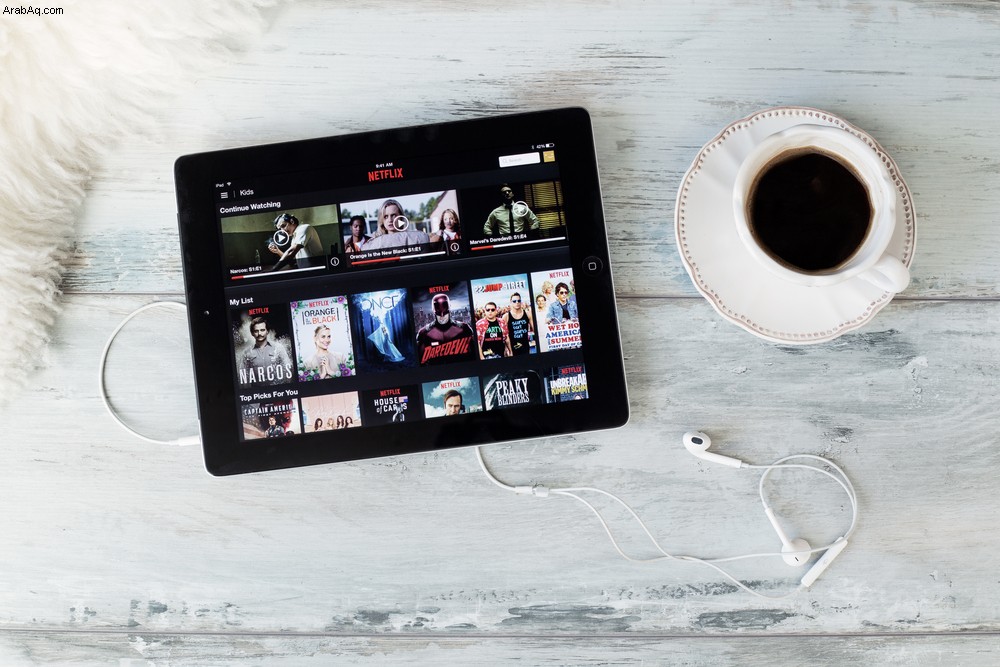
نصائح وحيل Netflix
فيما يلي قائمتنا لنصائح وحيل Netflix في عام 2020:
اكتشف ما تمت إضافته (وما هو قادم)
تتم إضافة العروض والأفلام الجديدة إلى Netflix بشكل منتظم ، ولكن مع وجود الكثير من المحتوى لتصفحه ، قد يكون من الصعب مواكبة أحدث الإضافات - خاصةً لأن العديد من العناوين لا تظهر على الصفحة الرئيسية.
وبالمثل ، تزيل خدمة البث المحتوى بشكل دوري لتحديث الأشياء ، لذلك قد تتساءل عن سبب عدم العثور على شيء كنت تنوي مشاهدته سابقًا. كل ما عليك فعله لمشاهدة أحدث محتوى هو النقر فوق "الأحدث" أعلى Netflix. سترى قائمة كاملة بالعروض التلفزيونية والأفلام الجديدة على Netflix. قم بالتمرير لأسفل قليلاً وسترى ما هو قادم.
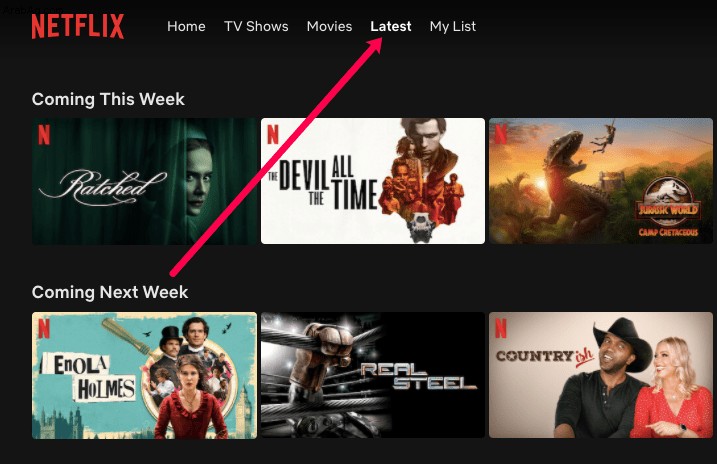
طلب عروض تلفزيونية وأفلام معينة
هناك دائمًا شيء مثير للاهتمام وممتع لمشاهدته على Netflix ، ولكنه يكون مخيباً للآمال عندما لا تتمكن من العثور على فيلم أو عرض تلفزيوني معين. لتصحيح هذا الأمر ، تتيح لك خدمة البث إرسال طلب لأي شيء ترغب في مشاهدته ولكنه غير متاح حاليًا. ما عليك سوى الانتقال إلى صفحة "طلب العنوان" وإدخال ما يصل إلى ثلاثة اقتراحات.
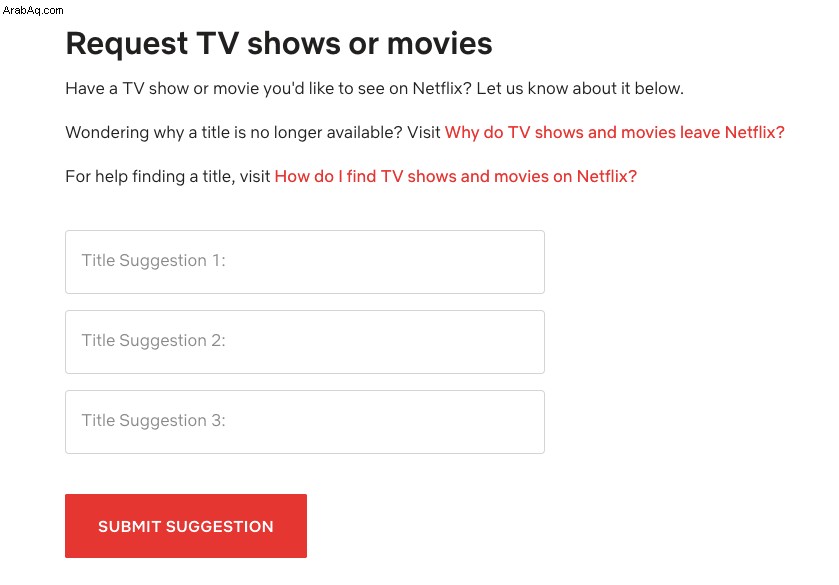
ليس هناك ما يضمن أن العناوين التي تبحث عنها سوف تشق طريقها إلى Netflix - فقد تكون هناك مشكلات في الترخيص أو قد يكون ذوقك مناسبًا جدًا أو سيئًا للغاية بحيث لا يمكن استيعابها! - ولكن إذا طلب عدد كافٍ من الأشخاص نفس الشيء ، فستجلس Netflix بالتأكيد وتنتبه ، لذلك لن يضر تسجيل اهتمامك. ومع ذلك ، ضع في اعتبارك أن خدمة البث ترى نفسها كمنسق للمحتوى أكثر من كونها مكتبة لكل فيلم وعروض تلفزيونية تم إنتاجها على الإطلاق.
إلغاء قفل الأنواع الفرعية السرية باستخدام الرموز
يعد النوع من أسهل الطرق لتصفح محتوى Netflix. على سبيل المثال ، إذا كنت تبحث عن الإثارة ، فيمكنك اختيار فئة Action ، ثم الانتقال لأسفل إلى أنواع فرعية محددة مثل Action Comedies و Spy Action &Adventure و Westerns وما إلى ذلك. ما قد لا تدركه ، مع ذلك ، هو أن Netflix يوفر العديد من الأنواع الفرعية التي يصعب الوصول إليها ، ولكل منها رمز فريد ، لضبط البحث الخاص بك.
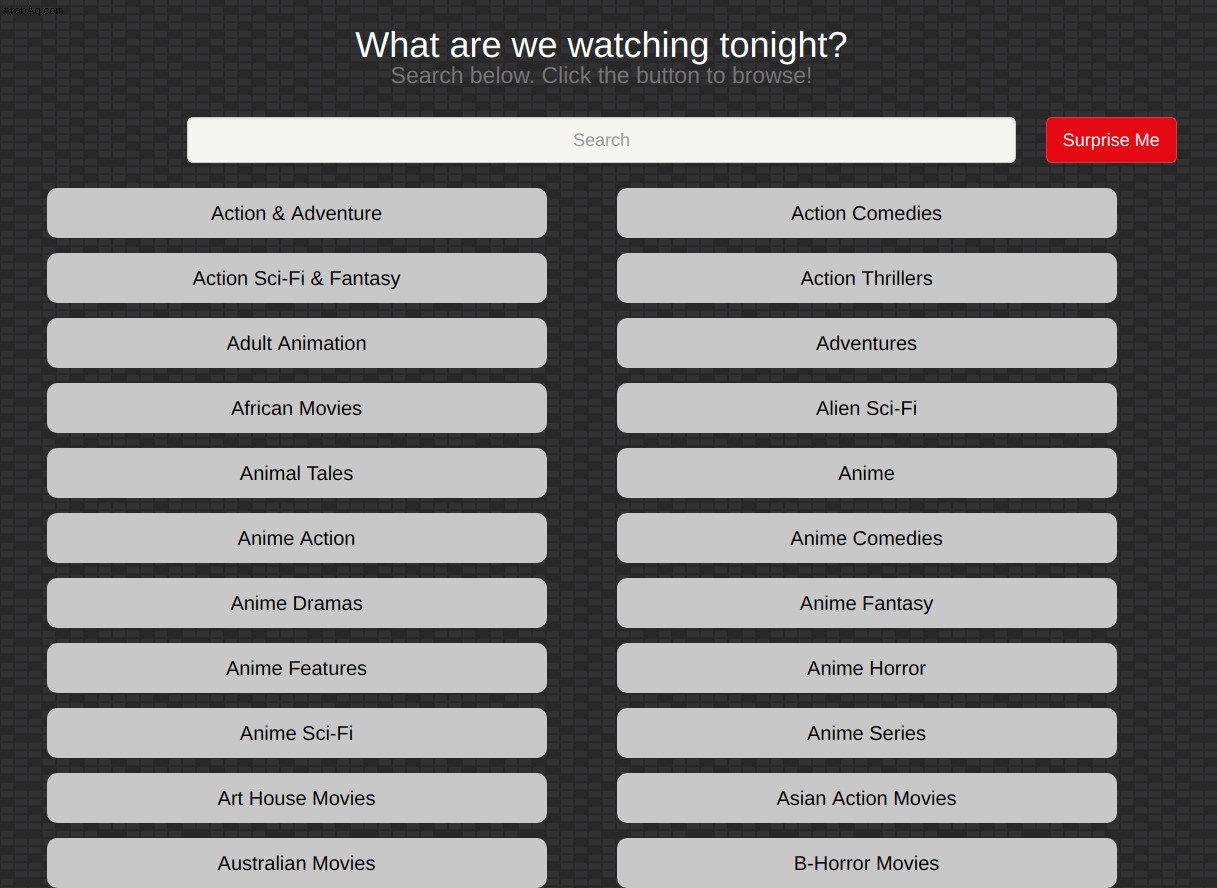
إذا كنت تعرف الكود الصحيح ، يمكنك أن ترى ، على سبيل المثال ، الأفلام "الرومانسية المشبعة بالبخار" المتاحة لمشاهدتها الآن ، أو استكشاف المجموعة الكاملة لأفلام الرعب في أعماق البحار. كل ما عليك فعله هو كتابة www.netflix.com/browse/genre/ وإضافة الكود ذي الصلة إلى نهاية عنوان URL.
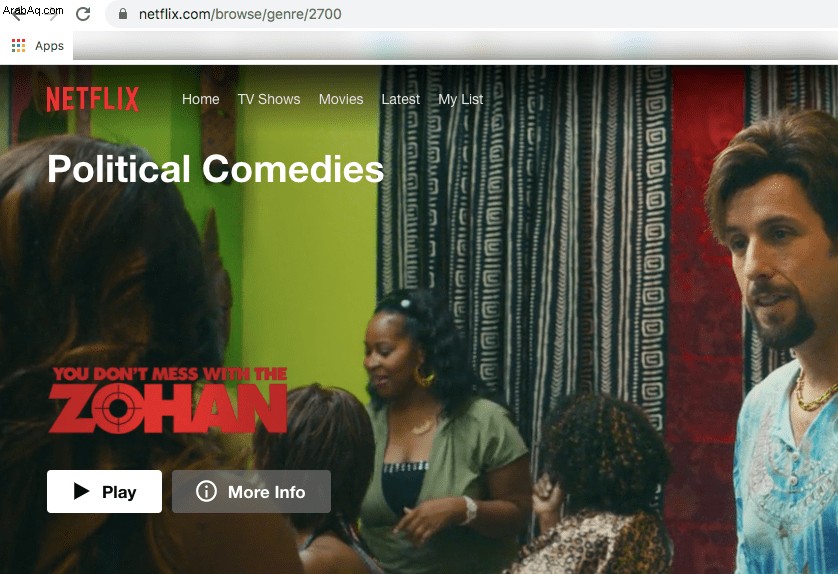
في حالة الكوميديا السياسية (الرمز 2700) ، يمكنك الانتقال إلى www.netflix.com/browse/genre/2700. يمكنك الحصول على الرموز لجميع الأنواع الفرعية المتاحة من الكتاب المقدس لمعرف Netflix أو ببساطة انقر عليها مباشرةً عبر موقع Netflix Secret Categories. لا يتوفر كل نوع فرعي في كل بلد ، ولكن يجب أن تعمل معظم الروابط في المملكة المتحدة.
الوصول إلى الفئات المخفية في متصفحك
إذا لم تتمكن من مواجهة متاعب زيارة موقع ويب منفصل للعثور على فئات ورموز Netflix المخفية ، فهناك وظائف إضافية للمتصفح تضع هذه المعلومات في متناول يدك. تتيح لك فئات Netflix لـ Chrome (bit.ly/ncchrome431) و FindFlix for Firefox تصفح الأنواع الفرعية المخفية المتاحة بنقرة زر واحدة وفتحها مباشرة لعرض محتواها.
ابحث في مكتبة Netflix العالمية
يتم تقديم العديد من البرامج التلفزيونية والأفلام غير المتوفرة على Netflix بواسطة الخدمة في إحدى مناطقها الـ 95 الأخرى ، والتي يحتوي بعضها على مجموعة أكبر بكثير من بلادنا. يمكنك معرفة ما هو متاح باستخدام "أداة البحث العالمية غير الرسمية عبر الإنترنت من Netflix" (uNoGs for short ، unogs.com) ، والتي تتيح لك إما تصفح الأنواع أو إدخال اسم فيلم أو برنامج تلفزيوني أو ممثل أو مخرج لعرض المطابقة المحتوى من جميع أنحاء العالم. ستندهش من عدد الأفلام والمسلسلات الشهيرة غير المتوفرة على Netflix المحلي ، بما في ذلك Star Wars (يمكن مشاهدتها في 23 دولة) ، و Harry Potter (أستراليا فقط) ، و Lord of the Rings (70 دولة).
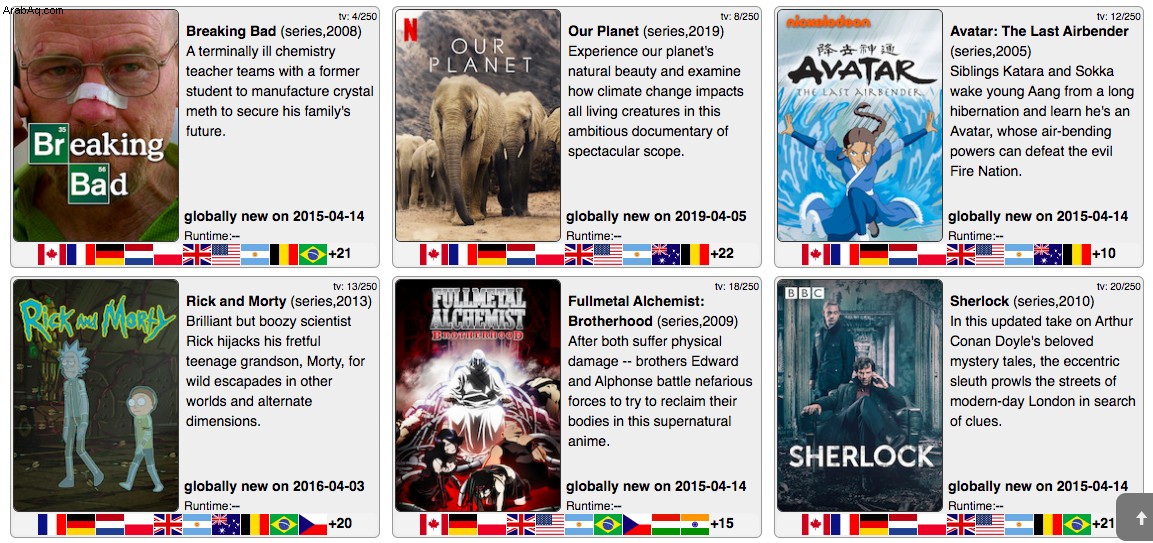
قد تكون قادرًا على الوصول إلى هذه الاختلافات الإقليمية باستخدام VPN ، على الرغم من أن Netflix تضييق الخناق على هذه الأدوات وأصبحت جيدة جدًا في اكتشافها. قد تظل بعض الشبكات الافتراضية الخاصة المدفوعة تخدعها أو يمكنك التسجيل للحصول على نسخة تجريبية مجانية من اشتراك VPN ، لكن نجاحك سيختلف اعتمادًا على محتوى البلد الذي تحاول الوصول إليه. من المفيد أن تخبرك uNoGs باللغة التي تمت ترجمة الأفلام بها ، وتتيح لك عرض الأفلام المترجمة باللغة الإنجليزية فقط.
مشاهدة فيلم أو عرض تلفزيوني عشوائي
في بعض الأحيان ، تكون أكثر البرامج التلفزيونية أو الأفلام إمتاعًا هي تلك التي تصادفها بالصدفة ولا تعرف شيئًا عنها. تعمل Netflix Roulette على تحسين مشاهدتك عن طريق اختيار الترفيه على الشاشة عشوائيًا. أخبره ببساطة ما إذا كنت تريد مشاهدة فيلم أو عرض تلفزيوني وانقر فوق الزر Spin.
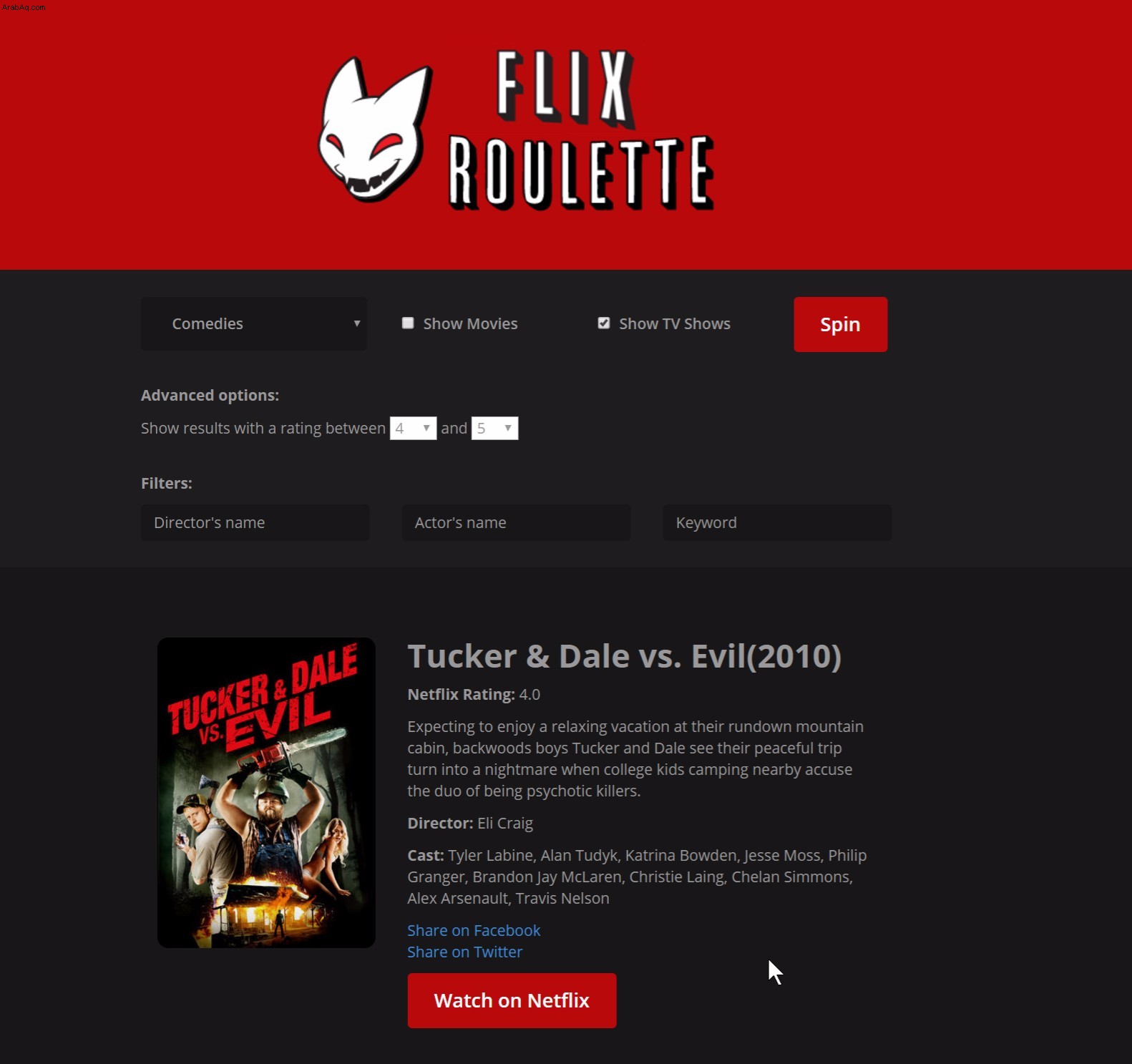
يمكنك تقييم فرصك في العثور على جوهرة مخفية بدلاً من كريهة كريهة تمامًا عن طريق اختيار فئة و / أو تضييق النتائج بناءً على نطاق تصنيف معين و / أو تحديد اسم المخرج أو اسم الممثل أو الكلمة الرئيسية. استمر في تدوير "العجلة" حتى تجد شيئًا واعدًا ، ثم انقر فوق الزر "مشاهدة على Netflix" لبدء المشاهدة. إنه مشابه للتنقل بين القنوات التلفزيونية في وقت متأخر من الليل والعثور على شيء غير لائق.
إنشاء ملف تعريف شخصي
عند الانضمام إلى Netflix ، يتم إرشادك خلال عملية إعداد حسابات لجميع أفراد العائلة الذين سيستخدمون الخدمة. يسمح هذا لما يصل إلى خمسة أشخاص بالحصول على تجربة Netflix الشخصية الخاصة بهم مع اقتراحات المشاهدة وقوائم المشاهدة ذات الصلة. يمكنك إضافة ملفات تعريف جديدة في أي وقت بالذهاب إلى صفحة تحرير الملفات الشخصية والنقر فوق الزر "إضافة ملف تعريف".
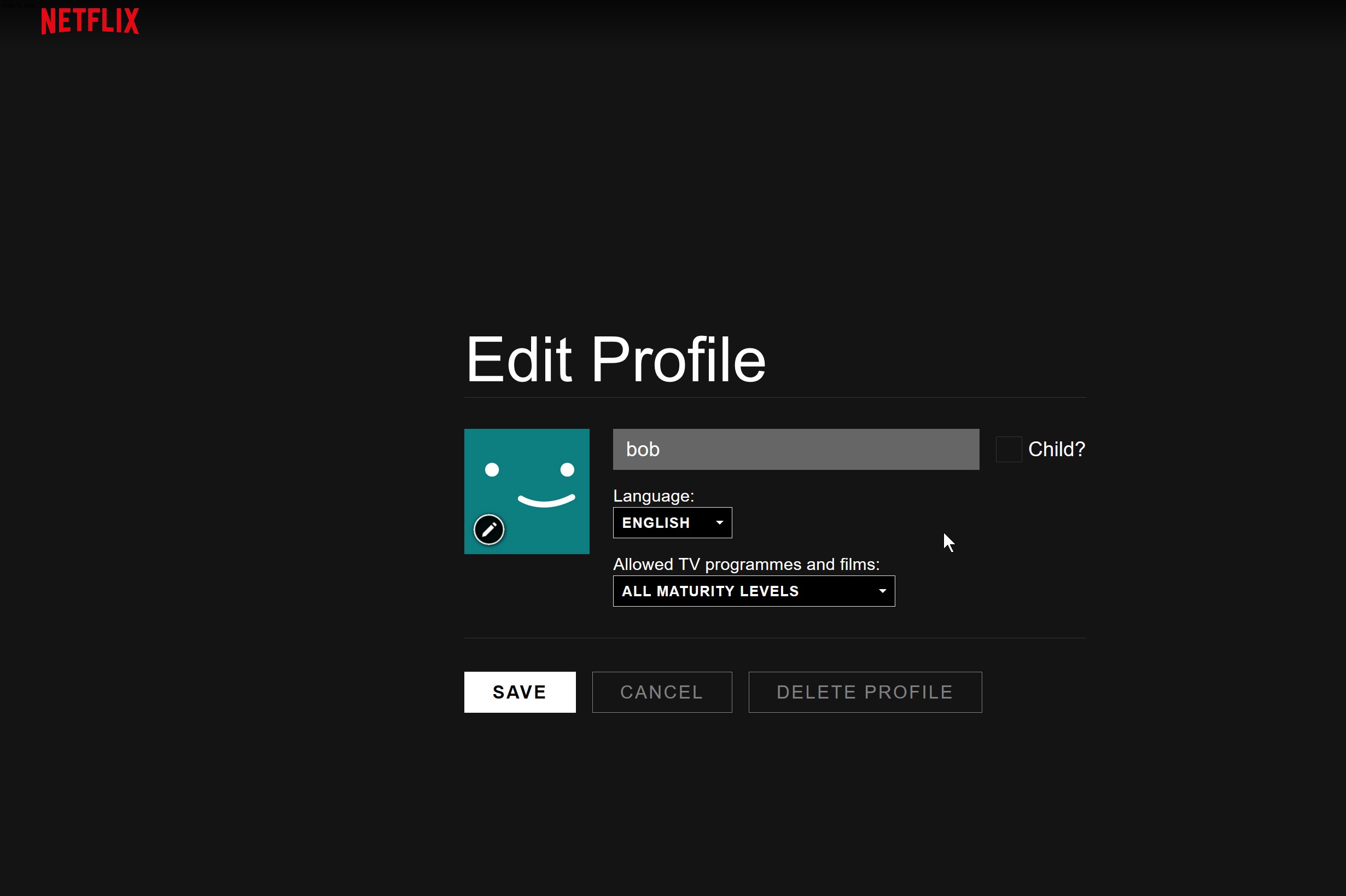
أدخل اسمًا للمستخدم ، ثم قم بتحرير التفاصيل ، واختر صورة الملف الشخصي ، وقم بتعيين مستوى النضج للبرامج والأفلام التلفزيونية المسموح بها - للأطفال الصغار فقط ، للأطفال الأكبر سنًا وما دون ، للمراهقين وما دون أو جميع مستويات النضج. تمنع هذه الملفات الشخصية المخصصة المشاهدين الصغار من التعرض لأي شيء قد يزعجهم ، وتعني أن الآباء لن يملوا من الاقتراحات المتعلقة بالرسوم المتحركة و Wet Hot American Summer.
تنزيل محتوى Netflix لمشاهدته بلا إنترنت
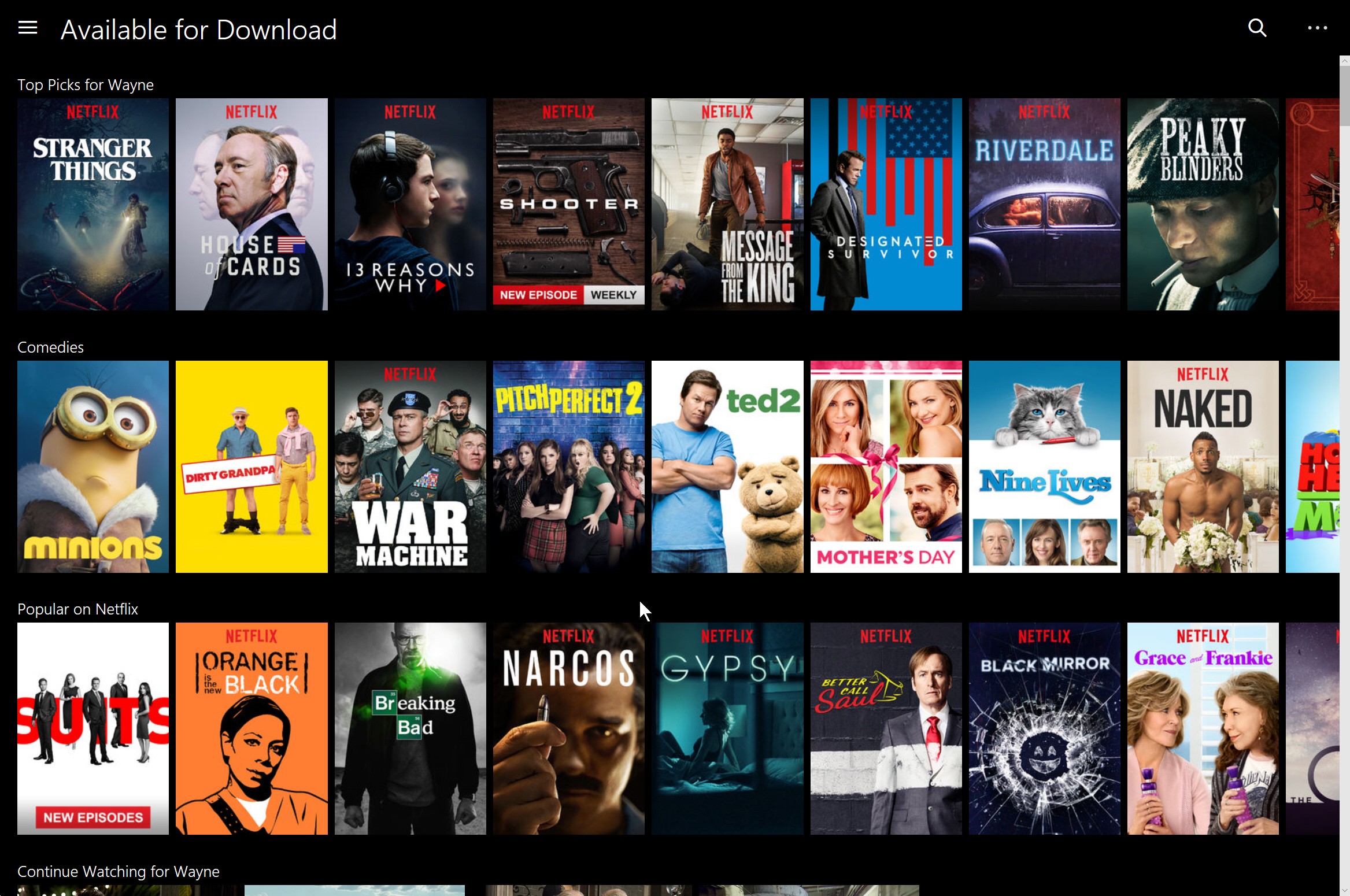
Netflix هي خدمة بث ، مما يعني أنها تتطلب اتصالاً بالإنترنت لتقديم محتواها. ومع ذلك ، إذا كنت مسافرًا أو عالقًا في البراري ، فلا يزال بإمكانك الاستمتاع ببرامجك التلفزيونية وأفلامك المفضلة عن طريق تنزيلها مسبقًا لمشاهدتها بلا إنترنت. لتنزيل شيء ما ، حدد العنوان الذي تريد مشاهدته وانقر فوق رمز التنزيل في صفحة الوصف الخاصة به. يمكنك اختيار جودة الفيديو التي تريدها ، لضمان بقائك ضمن حدود البيانات والتخزين.
ليست كل محتويات Netflix متاحة للتنزيل - على الأقل ، ليس بعد. إذا كنت تريد مشاهدة العروض والأفلام التي يمكن تنزيلها فقط ، فانقر على زر القائمة المكون من ثلاثة أسطر في التطبيق ، وحدد "متاح للتنزيل".
إتقان اختصارات لوحة المفاتيح في Netflix
يحتوي Netflix على العديد من اختصارات لوحة المفاتيح المفيدة التي توفر تحكمًا فوريًا وتحفظ النقرات غير الضرورية أثناء مشاهدة المحتوى على جهاز الكمبيوتر الخاص بك. فيما يلي بعض الأشياء المفضلة لدينا:
- ف: التبديل إلى وضع ملء الشاشة (اضغط على مفتاح Escape للخروج)
- مفتاح المسافة أو مفتاح الإدخال: وقفة واستئناف التشغيل
- م: كتم الصوت (وغير كتمه)
- سهم لأعلى / سهم لأسفل: رفع الصوت وخفضه
- Shift + سهم لليسار: ترجيع بمقدار 10 ثوانٍ
- Shift + سهم لليمين: تقديم سريع بمقدار 10 ثوانٍ
- CTRL + ALT + SHIFT + D: عرض إحصائيات حول البث الخاص بك
- CTRL + ALT + SHIFT + S: إطلاق لوحة التحكم لإصلاح التخزين المؤقت
إيقاف حساب Netflix الخاص بك مؤقتًا واستئنافه
Netflix هي خدمة اشتراك ، مما يعني أنه يتعين عليك الدفع من 8.99 دولارًا شهريًا لمواصلة عرض محتواها. ومع ذلك ، إذا كنت بحاجة إلى أخذ استراحة من Netflix - فربما تكون مسافرًا بعيدًا ، على سبيل المثال - فمن السهل إلغاء حسابك ثم إعادة تشغيله عندما تكون جاهزًا.
يخزن Netflix نشاط المشاهدة الخاص بك لمدة 10 أشهر بعد إغلاق حسابك ، لذلك عند إعادة تشغيل اشتراكك ، يمكنك المتابعة من حيث توقفت تمامًا ، بدلاً من الاضطرار إلى إنشاء حساب جديد. لإيقاف عضويتك مؤقتًا ، ما عليك سوى الانتقال إلى صفحة الحساب والنقر فوق الزر "إلغاء العضوية". عندما تزور Netflix في المرة التالية ، سيتم سؤالك عما إذا كنت تريد إعادة عضويتك.
امسح سجل عرض Netflix
إذا كنت تفضل عدم السماح للأشخاص الذين تشارك Netflix معهم بمعرفة أنك تشاهد أفلام Adam Sandler سرًا عندما لا يكونون في الجوار ، أو لا تريد توصيات بناءً على تلك الحلقة الواحدة من Pretty Little Liars التي شاهدتها بدافع الفضول ، ستسعد لسماع أن Netflix يتيح لك مراجعة سجل العرض وحذف أي شيء غير مرغوب فيه منه.
ما عليك سوى الانتقال إلى صفحة "نشاطي" والنقر فوق X بجوار عنصر لإزالته. يمكنك أيضًا التحقق من سجل المشاهدة لأفراد العائلة الآخرين بهذه الطريقة - ما عليك سوى تسجيل الدخول إلى ملفاتهم الشخصية أولاً.
شاهد Netflix مع الأصدقاء
غالبًا ما يكون مشاهدة الأفلام مع الأصدقاء أكثر متعة من مشاهدة الأفلام بمفردك ، ولكن هذا ليس ممكنًا دائمًا - خاصةً إذا كانوا يعيشون على مسافة بعيدة. Netflix Party هو امتداد على Chrome يتيح لك مشاهدة Netflix مع الأشخاص الذين تعرفهم ، والدردشة معهم في الوقت الفعلي أثناء تشغيل الفيلم أو البرنامج. بافتراض أن جميع المشاركين لديهم حساب Netflix صالح وقاموا بتثبيت الوظيفة الإضافية ، كل ما عليك فعله هو الانتقال إلى العرض أو الفيلم الذي تريد مشاهدته. يؤدي هذا إلى إنشاء عنوان URL فريد للعرض يمكنك مشاركته مع أصدقائك لمشاهدته في وقت واحد.
تحسين جودة البث
إذا كنت تريد مقطع فيديو بجودة أفضل ، فاستعد لدفع ثمنه. يمكن للمشاهدين في الخطة الأساسية (8.99 دولارًا أمريكيًا في الشهر) عرض المحتوى فقط في تعريف قياسي ، بينما يمكن لمشتركي الخطة القياسية (12.99 دولارًا أمريكيًا في الشهر) الاستمتاع بجودة عالية الدقة. يحصل الأعضاء المتميزون (15.99 دولارًا شهريًا) على السجادة الحمراء ويمكنهم الوصول إلى محتوى Ultra HD. جعلت Netflix تبديل الخطط أمرًا سهلاً للغاية - ما عليك سوى الانتقال إلى صفحة تغيير الخطة واختيار خيار جديد.
بشكل افتراضي ، ستعرض Netflix مقاطع الفيديو بأفضل جودة ممكنة لخطتك ، ولكن إذا انخفضت سرعة الإنترنت لديك إلى ما دون حد معين ، فقد يتأثر التشغيل. لإصلاح ذلك ، انتقل إلى صفحة "إعدادات التشغيل" وقم بتغيير إعدادات التشغيل كما هو مطلوب.
تخصيص الترجمة واللغة
سواء كنت تستمتع بمشاهدة الأفلام بلغة أجنبية أو كنت تعاني من صعوبة في السمع ، يمكن أن تكون الترجمة جزءًا أساسيًا من تجربة المشاهدة. لمعرفة عروض وأفلام Netflix التي تدعمها ، انتقل إلى صفحة الترجمة.
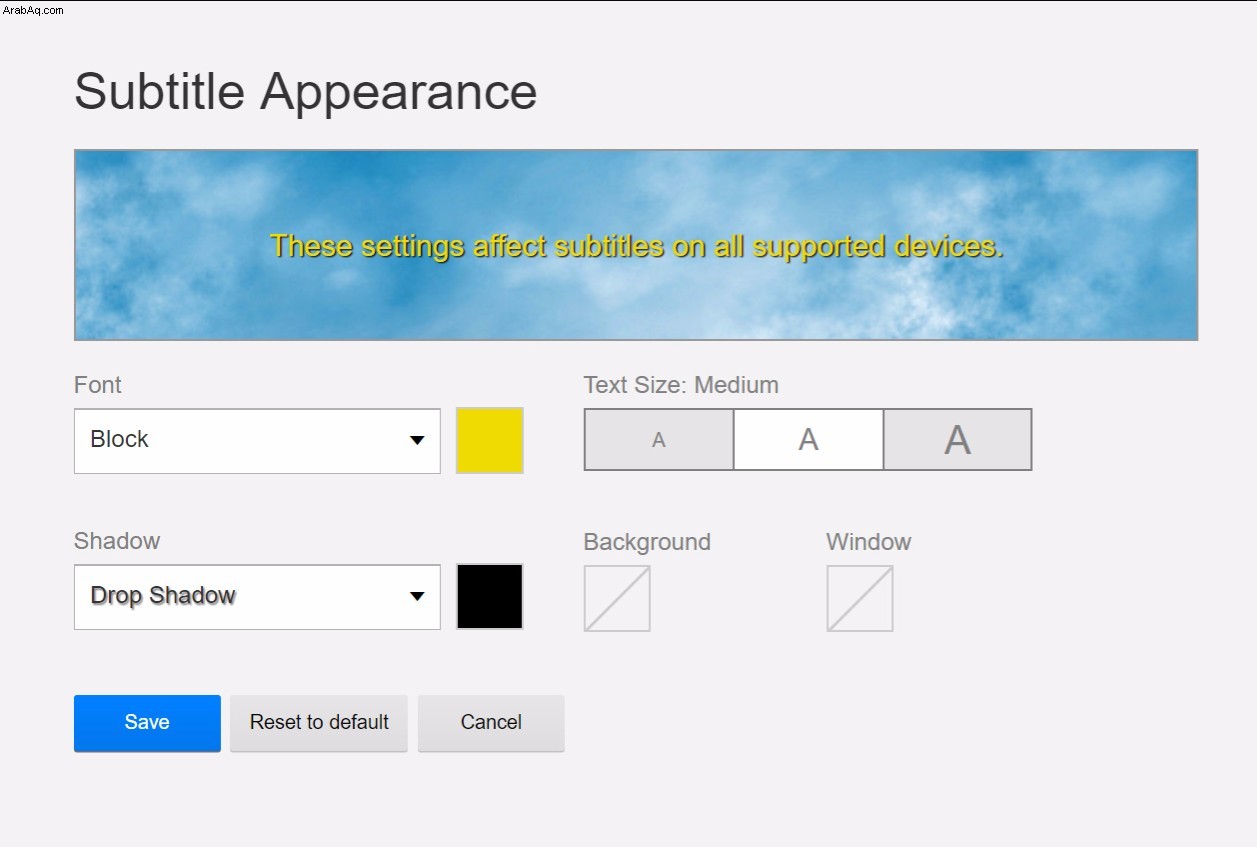
يمكنك تخصيص مظهر الترجمة عن طريق تغيير خيارات الخط واللون والحجم والظل والخلفية والنافذة. سيتم تطبيق تغييراتك على جميع الأجهزة المدعومة. بدلاً من ذلك ، عند تشغيل فيديو Netflix ، يمكنك تحديد زر الحوار واختيار الإعدادات التي تريدها.
منع Netflix من تشغيل الحلقة التالية
يحتوي Netflix على ميزة تسمى Post-Play والتي تقوم تلقائيًا بتشغيل الحلقة التالية من العرض عند الانتهاء من مشاهدة الحلقة الحالية. هذه أداة مفيدة عندما تريد "مشاهدة حفلة" لمسلسل ما لأنه يوفر عليك العودة إلى القائمة الرئيسية لتحديد الحلقة التالية يدويًا. ومع ذلك ، في بعض الظروف ، يعد Post-Play عائقًا أكثر من كونه مساعدة - ربما كنت تشاهد عرضًا عن عمد خارج التسلسل ، أو تكون قد بدأت مبكرًا في اليوم التالي ويجب أن تذهب إلى الفراش!
لإيقاف تشغيل هذه الميزة على موقع Netflix على الويب ، انقر فوق اسمك في الزاوية العلوية اليمنى ، وحدد حسابك وانقر فوق "إعدادات التشغيل". ضمن التفضيلات ، قم بإلغاء تحديد الخيار "تشغيل الحلقة التالية تلقائيًا" وانقر فوق حفظ. سيتم تطبيق هذا الإعداد أيضًا عندما تشاهد Netflix في المرة القادمة عبر تطبيق الهاتف المحمول أو التلفزيون الذكي.